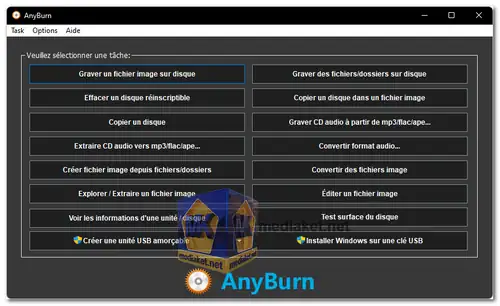AnyBurn est un logiciel de gravure de CD, DVD et Blu-ray gratuit, léger et polyvalent développé par Power Software Ltd. Il permet aux utilisateurs d'effectuer une variété de tâches liées au disque, y compris la gravure de données, de disques audio et vidéo, la création et conversion de fichiers d'image de disque, et plus encore...
Voici quelques fonctionnalités d'AnyBurn :
Gravure de disques : AnyBurn permet aux utilisateurs de graver différents types de disques, y compris des disques de données (pour stocker des fichiers et des dossiers), des CD audio (à partir de MP3, WAV, FLAC et d'autres formats) et des DVD vidéo (à partir de fichiers vidéo tels que MP4, AVI , et plus).
Création d'images de disque : Les utilisateurs peuvent créer des fichiers ISO, BIN et d'autres images de disque à partir de disques ou de dossiers existants sur leur ordinateur.
Gravure d'images de disque : AnyBurn permet aux utilisateurs de graver des fichiers image ISO, BIN et autres sur des disques, ce qui est utile pour créer des copies de sauvegarde ou installer des logiciels à partir de fichiers image.
Copie de disques : Vous pouvez créer des copies de CD, DVD et Blu-ray en utilisant la fonction "Copier un disque".
Effacement de disques : AnyBurn peut effacer des disques réinscriptibles, tels que CD-RW, DVD-RW et BD-RE, en effaçant efficacement le contenu existant et en préparant le disque pour de nouvelles données.
Création de CD audio : Vous pouvez compiler des pistes audio de différents formats dans un CD audio lisible, complet avec des informations sur la piste et des options personnalisables.
Conversion d'images de disque : AnyBurn prend en charge la conversion entre différents formats d'image de disque, ce qui facilite le travail avec divers logiciels et appareils.
Disques multi-sessions : Le logiciel prend en charge la création de disques multi-sessions, ce qui vous permet d'ajouter de nouvelles données à un disque sur plusieurs sessions.
Interface simple : AnyBurn dispose d'une interface intuitive et conviviale, ce qui la rend adaptée aux utilisateurs ayant différents niveaux d'expertise technique.
AnyBurn est un logiciel léger et facile à utiliser. Il possède une interface simple et intuitive qui facilite la gravure de disques même si vous êtes débutant. Il est également très stable et fiable.
Voici quelques avantages de l'utilisation d'AnyBurn :
Utilisation gratuite : AnyBurn est entièrement gratuit à télécharger et à utiliser, ce qui en fait une solution rentable pour les tâches liées aux disques.
Léger : Le logiciel est léger et ne consomme pas beaucoup de ressources système, ce qui le rend adapté aux ordinateurs plus anciens ou aux systèmes aux ressources limitées.
Prise en charge de formats étendus : AnyBurn prend en charge une large gamme de formats de disque et de formats d'image de disque, ce qui le rend polyvalent pour diverses tâches.
Interface conviviale : Son interface simple et facile à naviguer garantit que les utilisateurs peuvent effectuer des tâches liées au disque sans trop de tracas.
Pas de bloatware : AnyBurn est connu pour être exempt de bloatware ou de fonctionnalités inutiles, offrant une expérience propre et ciblée.
Gravure fiable : Le logiciel est généralement fiable pour la gravure de disques, la création d'images de disque et l'exécution d'autres tâches liées au disque.
Mises à jour régulières : Bien que je ne puisse pas fournir d'informations en temps réel, AnyBurn a toujours reçu des mises à jour et des améliorations pour maintenir la compatibilité et améliorer les fonctionnalités.
Si vous recherchez un logiciel de gravure de CD/DVD/Blu-ray gratuit et facile à utiliser, AnyBurn est une excellente option. Il dispose d'un large éventail de fonctionnalités et est compatible avec toutes les principales versions de Windows.
AnyBurn - Journal des modifications:
Peut ouvrir les fichiers image du disque virtuel qcow et qcow2.
Peut ouvrir des fichiers image de disque virtuel parallèles.
Quelques corrections de bugs mineurs et améliorations.
Comment utiliser AnyBurn:
Utilisation d'AnyBurn : Guide pas à pas
AnyBurn est un logiciel de gravure polyvalent pour Windows qui permet de graver des CD, DVD, Blu-ray, de créer des images disque, de copier des disques, d'extraire des CD audio et de créer des disques USB amorçables. Voici un guide pas à pas pour les fonctions les plus courantes d'AnyBurn :
Graver un CD/DVD/Blu-ray
- Insérez un CD/DVD/Blu-ray vierge dans votre graveur.
- Lancez AnyBurn et sélectionnez l'onglet "Graver un fichier".
- Cliquez sur le bouton "Parcourir" et sélectionnez le fichier ou le dossier que vous souhaitez graver.
- Sélectionnez la vitesse de gravure souhaitée.
- Cliquez sur le bouton "Graver".
Créer une image disque
- Insérez un CD/DVD/Blu-ray dans votre graveur.
- Lancez AnyBurn et sélectionnez l'onglet "Créer une image disque".
- Sélectionnez le lecteur contenant le disque que vous souhaitez copier.
- Sélectionnez le nom et l'emplacement de l'image disque que vous souhaitez créer.
- Cliquez sur le bouton "Créer".
Copier un disque
- Insérez un CD/DVD/Blu-ray source dans votre graveur.
- Insérez un CD/DVD/Blu-ray vierge dans votre graveur.
- Lancez AnyBurn et sélectionnez l'onglet "Copier un disque".
- Sélectionnez le lecteur contenant le disque source.
- Sélectionnez le lecteur contenant le disque vierge.
- Cliquez sur le bouton "Copier".
Extraire un CD audio
- Insérez un CD audio dans votre graveur.
- Lancez AnyBurn et sélectionnez l'onglet "Extraire un CD audio".
- Sélectionnez le lecteur contenant le CD audio.
- Sélectionnez le format de fichier audio dans lequel vous souhaitez extraire les pistes (MP3, FLAC, WAV, etc.).
- Sélectionnez le dossier de destination pour les fichiers audio extraits.
- Cliquez sur le bouton "Extraire".
Créer un disque USB amorçable
- Insérez une clé USB vierge dans votre port USB.
- Lancez AnyBurn et sélectionnez l'onglet "Créer un disque USB amorçable".
- Sélectionnez l'image système ISO que vous souhaitez utiliser pour créer le disque USB amorçable.
- Sélectionnez la clé USB que vous souhaitez utiliser.
- Cliquez sur le bouton "Créer".
Remarque : Ce ne sont que les fonctions de base d'AnyBurn. Le logiciel offre également de nombreuses autres fonctionnalités, telles que la conversion de formats de fichiers audio, la vérification des disques et l'installation de Windows sur un lecteur USB. Vous pouvez consulter le site Web d'AnyBurn ou l'aide du logiciel pour en savoir plus sur ses fonctionnalités.